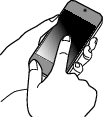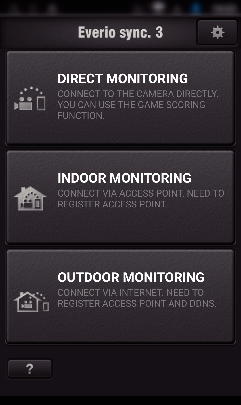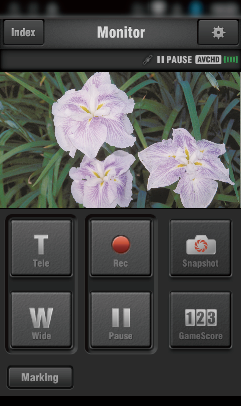Настройка (После выполнения настройки начните с шага „Обычная работа“ ниже)
1Создание кода QR
Введите значения в необходимые поля для прямого слежения.
Пароль: установите пароль для соединения этой камеры с устройством прямым слежением. (от 8 до 63 символов (64 символа в шестнадцатеричной форме))
Enforced Group Owner (Принудительное назначение владельца группы): настройка используется для разрешения соединения с устройством, которое не поддерживает прямое соединение Wi-Fi Direct. Обычно устанавливается равным „ON.“(вкл).
Порт HTTP: Обычно устанавливается „80“.
2Отобразите экран чтения кода QR.
Нажмите „MENU“.
(Операция на данной камере)
Отображается заглавное меню.
Выберите значок „Wi-Fi“ (  ).
).
(Операция на данной камере)
Нажмите „НАСТРОЙКА Wi-Fi“.
(Операция на данной камере)
Нажмите „УСТАН. ПО КОДУ QR“.
3Считайте QR-код.
Считайте QR-код.
(Операция на данной камере)
Нажмите „OK“.
Нажмите „ДАЛЕЕ“, чтобы вернуться на экран и считать QR-код.
Указанное содержимое сохраняется.
Обычная работа
4Подключение смартфона к камере по беспроводному каналу
Подключением вводом пароля Wi-Fi
Нажмите „MENU“.
(Операция на данной камере)
Переведите камеру в режим записи.
Отображается заглавное меню.
Выберите значок „Wi-Fi“ (  ).
).
(Операция на данной камере)
Нажмите значок „ПРЯМОЕ СОЕДИНЕНИЕ“ (  ) в меню „Wi-Fi“.
) в меню „Wi-Fi“.
(Операция на данной камере)
Если выбрано значение „50p“ параметра „ВЫБОР СИСТЕМЫ“, отображается следующий экран и осуществляется переключение режима записи в режим 50i.
Этот экран исчезает автоматически прибл. через 3 секунды, но исчезает сразу после выбора экрана.
Проверьте значение SSID и PASS, которые отображаются на экране камеры.
Выберите SSID на шаге 4 экрана выбора сети Wi-Fi смартфона и введите PASS на экране ввода пароля.
(Операция на смартфоне)
Для получения дополнительной информации о подключении смартфона к сети Wi-Fi, см. руководство по эксплуатации используемого устройства.
Будет установлено соединение и на экране камеры появится  .
.
Подключение настройкой защищенного канала Wi-Fi (WPS)
Нажмите „MENU“.
(Операция на данной камере)
Переведите камеру в режим записи.
Отображается заглавное меню.
Выберите значок „Wi-Fi“ (  ).
).
(Операция на данной камере)
Нажмите значок „ПРЯМОЕ СОЕДИНЕНИЕ“ (  ) в меню „Wi-Fi“.
) в меню „Wi-Fi“.
(Операция на данной камере)
Если выбрано значение „50p“ параметра „ВЫБОР СИСТЕМЫ“, отображается следующий экран и осуществляется переключение режима записи в режим 50i.
Этот экран исчезает автоматически прибл. через 3 секунды, но исчезает сразу после выбора экрана.
Нажмите „WPS“.
(Операция на данной камере)
Активируйте WPS на смартфоне в течение 2 минут.
(Операция на смартфоне)
Чтобы активировать WPS, обратитесь к руководству по эксплуатации используемого устройства.
Будет установлено соединение и на экране камеры появится  .
.
5Слежение за изображениями со смартфона
Смартфон (Android / iPhone)
Перед использованием этой функции на смартфон необходимо установить приложение.
Запустите „Everio sync. 3“ на смартфоне после установки параметра ПРЯМОЕ НАБЛЮДЕНИЕ.
Нажмите „ПРЯМОЕ НАБЛЮДЕНИЕ“.
Отображается экран записи.
Управление при помощи смартфона
Как осуществляется управление при помощи смартфона


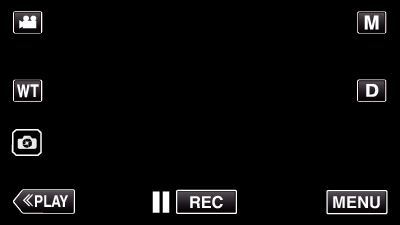
_UJDCILympypskr.png)


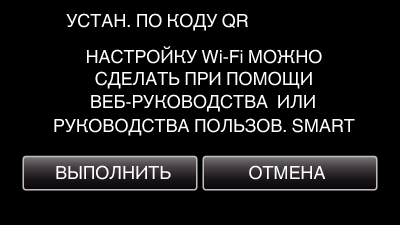
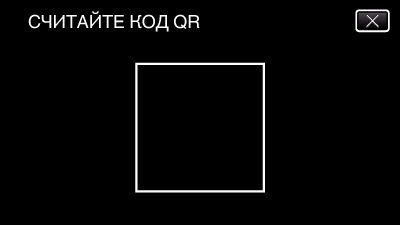
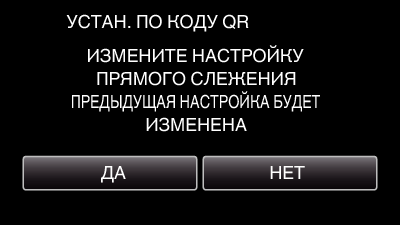
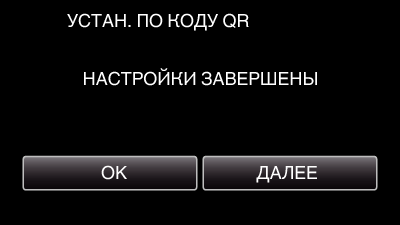
 ) в меню „Wi-Fi“.
) в меню „Wi-Fi“.